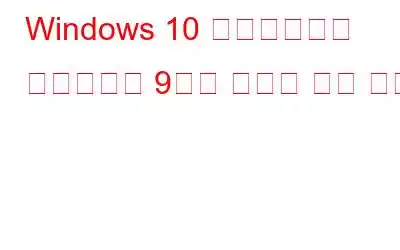Microsoft Windows 10은 출시 이후 최고의 성능을 제공하기 위해 발전해 왔습니다. Windows 설정이 도입되면서 제어판의 효과가 사라지게 되었고 이제 업데이트할 때마다 설정의 영향이 더욱 강해지고 있습니다. 최근 Windows 10 Creators 업데이트가 출시되었습니다. 새로운 기능을 살펴보겠습니다.
동적 잠금 –
동적 잠금은 컴퓨터를 자동으로 잠그는 멋진 기능입니다. 휴대폰과의 Bluetooth 연결이 범위를 벗어날 때. 호환되는 Bluetooth 장치만 있으면 됩니다. Windows 10은 Bluetooth 장치를 지속적으로 모니터링하고 한 번에 30초 동안 장치가 감지되지 않으면 PC를 잠급니다.
Bluetooth 장치를 추가하려면 장치-> Bluetooth 및 기타 장치로 이동한 후 추가를 클릭하세요. 휴대폰을 페어링하려면 Bluetooth 또는 다른 장치를 사용하세요.
동적 잠금을 설정하려면 설정->계정->로그인 옵션으로 이동하여 Windows에서 부재중을 감지하도록 허용 옆에 있는 상자를 선택하세요. 그리고 자동으로 기기를 잠급니다.
야간 조명 –
늦게 컴퓨터 작업을 하면 수면의 질이 저하될 수 있습니다. 지금까지 사람들은 수면 습관을 개선하기 위해 타사 앱을 설치하곤 했습니다.
제작자의 업데이트를 통해 Windows에는 이 기능이 내장되었습니다. 이제 컴퓨터는 하루 중 시간에 따라 컴퓨터의 밝기를 조정합니다.
설정하려면 시작-> 설정 찾기-> 시스템 > 디스플레이->야간 조명 아래로 이동하세요.
게다가 야간 조명 예약을 켜짐으로 밀어 자신만의 레벨을 설정하거나 현지 일몰에 맞춰 예약할 수도 있습니다.
게임 모드 –
새로운 게임 모드 기능은 Windows 10에서 게임 성능을 향상시키도록 설계된 모드입니다.
게임 바를 활성화하면 게임 내 오버레이를 얻을 수 있으며 키보드 단축키를 변경하여 수행할 수 있습니다. 스크린샷 찍기, 마이크 켜기/끄기와 같은 특정 작업.
참고: Game Bar를 활성화하면 시스템 속도가 느려진다고 생각되면 끄세요.
게임 모드를 켜거나 끄려면 설정 ->게임 > 게임 모드로 이동하세요.
필독 사항: Windows 10 및 7에서 프록시 설정을 수정하는 방법
Paint 3D –
Paint 3D는 Windows 10 Creators Update에 도입된 주요 새 기능 중 하나입니다. Paint 3D는 기본 Paint 앱 버전이지만 3D 콘텐츠를 만드는 데 중점을 두었습니다. 이를 사용하여 3D 모델로 작업하고 3D를 합칠 수 있습니다. 장면. 이번 업데이트를 통해 Powerpoint와 Edge는 3D 개체 추가도 지원합니다.
Storage Sense –
자주 하드 디스크에서 파일이나 애플리케이션을 삭제하여 여유 공간을 확보하는 경우가 많습니다. 시스템에 약간의 공간을 확보하십시오. 항목을 삭제하는 번거로움을 덜어주기 위해 Microsoft는 Storage Sense 기능을 도입했습니다.
이 기능을 활성화하려면 시작->설정-> 시스템-> 저장소-> 스위치를 오른쪽으로 전환하여 켜십시오. Storage Sense에서.
Storage Sense는 30일 후에 임시 파일을 제거하고 휴지통에 저장된 모든 항목을 삭제합니다.
앱 설치 –
Google Play와 App Store로 Windows 8과 함께 Microsoft Store가 도입되었습니다. 항상 공식 스토어에서 앱을 설치하는 것이 좋습니다. 이전에는 다른 소스에서 앱을 다운로드할 때 Windows에서 메시지를 표시하지 않았습니다. 하지만 이 기능이 도입되면 스토어 외부에서 앱을 설치하기 전에 경고 메시지가 표시됩니다.
시작->설정-> 앱 > 앱 및 기능으로 이동하여 앱 설치 드롭다운을 사용하세요. 어디서나 앱 허용이 기본 옵션으로 선택되어 있지만 스토어 외부에서 앱을 설치하기 전에 경고 표시 또는 스토어에서만 앱 허용으로 전환할 수 있습니다.
필독 항목: Windows 10에서 기본 브라우저를 변경하는 방법
Windows 업데이트 –
Windows 업데이트에 약간의 조정이 완료되었습니다. 그 중 가장 큰 것은 업데이트를 일시 중지하는 기능입니다. 정기 업데이트의 경우 최대 35일, 기능 업데이트의 경우 최대 365일 동안 업데이트 설치를 일시 중지할 수 있습니다.
또 다른 조정이 완료되어 Microsoft는 최대 활성 시간 기간을 12시간에서 18시간으로 연장했습니다. 크리에이터스 업데이트.
경험 공유
이 기능은 기념일 업데이트와 함께 출시되었으며, 이 기능은 어느 기기에서나 작업을 시작하거나 완료할 수 있습니다. 예를 들어 데스크탑에서 작업을 시작했지만 몇 시간 후에도 데스크탑에 접근할 수 없는 경우 노트북이나 기타 장치에서 이 기능을 사용하여 작업을 계속할 수 있습니다.
활성화하려면 이 기능을 사용하려면 시작-> 시스템-> 경험 공유로 이동하세요.
이제 누구와 공유하거나 받을지 선택할 수 있습니다.
테마
테마 기능은 예전부터 Windows에 있었지만 Creators 업데이트를 통해 인터페이스가 향상되었으며 테마를 쉽게 저장하고 사용자 지정 항목 간에 전환할 수 있는 기능이 향상되었습니다.
시작하려면 시작으로 이동하세요. ->설정 -> 개인화 > 테마.
왼쪽에는 y 배경, 소리 및 기타 옵션을 사용자 정의할 수 있습니다. 만족스러우면 테마 저장을 클릭하여 정확하게 작업을 수행합니다. 스토어에서 더 많은 테마 받기를 클릭하면 테마를 다운로드할 수 있습니다.
필독 사항: Windows 10 스토어 문제 해결 방법
다음은 설정에 추가된 새로운 기능입니다. 더 유용한. 어떻게 생각하나요? Windows 10을 크리에이터스 업데이트로 업데이트하시겠습니까? 아래 댓글 섹션을 통해 알려주시기 바랍니다.
읽기: 0